Configuración de Amazon Login en Jitterbit App Builder
Amazon Login es un protocolo de autenticación construido sobre OAuth. Aunque OAuth no soporta autenticación, Amazon Login extiende el protocolo OAuth para soportar autenticación. Específicamente, Amazon Login publica un endpoint que permite a los consumidores identificar al usuario. Es posible aprovechar esto, configurando Amazon Login como un proveedor de autenticación externo utilizando el proveedor de seguridad OAuth.
El proceso básico se describe en Configuración de OAuth. Las tareas principales involucradas incluyen:
- Registrar App Builder como una aplicación de Amazon Login.
- Crear un Proveedor de Seguridad OAuth de Amazon.
Se asume que su organización ya tiene una cuenta de Amazon Login existente.
Las instrucciones a continuación se referirán a las siguientes propiedades:
| Ejemplo | Notas | |
|---|---|---|
| URL de la App de App Builder | https://example.com/Vinyl/ | La URL desde la cual se aloja App Builder. Incluye la barra diagonal final. |
| Nombre del Proveedor de Seguridad | Amazon | A cada proveedor de seguridad de App Builder se le asigna un nombre lógico. Este nombre se utiliza en la URL de redirección. |
| URL de Redirección | https://example.com/Vinyl/signin-Amazon | App Builder provisiona automáticamente una URL de redirección para los proveedores de seguridad OAuth. Tenga en cuenta que el Nombre del Proveedor de Seguridad aparece en la URL de redirección. |
Registrar App Builder como una aplicación de Amazon Login
El proceso para crear aplicaciones de Amazon Login está documentado en la siguiente página:
http://login.amazon.com/website
Comienza iniciando sesión en la Consola de Aplicaciones de Amazon Login.
http://login.amazon.com/manageApps
-
Haz clic en el botón Iniciar sesión en la Consola de Aplicaciones.

-
Haz clic en el botón Registrar nueva aplicación.

-
Proporciona la información solicitada. Por ejemplo:
- Nombre: Jitterbit
- Descripción: Plataforma de desarrollo sin código.
- URL de Aviso de Privacidad: http://www.zudy.com/
- Imagen del Logo
-
Haz clic en el botón Guardar.
-
Haz clic para expandir la sección Configuraciones Web.
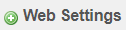
-
Toma nota del ID de Cliente.
Ejemplo: amzn1.application-oa2-client.1234567890abcdef0987654321
-
Haz clic en el botón Mostrar Secreto.

-
Toma nota del Secreto del Cliente.
Ejemplo: abcdef09876543211234567890fedcba
-
En URLs de Retorno Permitidas, haz clic en el botón Editar.
-
Para las URLs de Retorno Permitidas, proporciona la URL de Redirección (ver arriba).
Ejemplo:
https://example.com/Vinyl/signin-Amazon -
Haz clic en el botón Guardar.
Crear un proveedor de seguridad OAuth de Amazon
Para crear un proveedor de seguridad OAuth, comienza iniciando sesión en App Builder como administrador.
- Navega a la IDE
- Haz clic en el botón Proveedores de Seguridad
- En el panel de Autenticación de Fuente de Datos, haz clic en el botón + Autenticación de Fuente de Datos
-
Proporciona lo siguiente:
-
Nombre: {Nombre del Proveedor de Seguridad}
Ejemplo: Amazon
-
Tipo: OAuth
-
Prioridad: Un número entero entre 10 y 100. Ten en cuenta que este valor debe ser único.
Ejemplo: 50
-
Habilitado: Marcar
- Mostrar en el formulario de inicio de sesión: Marcar
-
-
Haga clic en el botón Guardar
-
Establezca las siguientes propiedades. En el panel de Propiedades, haga clic en el botón + Propiedad → Seleccione el Parámetro → Proporcione el Valor → Haga clic en el ícono de Guardar.
- AuthorizationEndpoint: https://www.amazon.com/ap/oa
- TokenEndpoint: https://api.amazon.com/auth/o2/token
- UserInfoEndpoint: https://api.amazon.com/user/profile
- ClientId: El
{Client ID}proporcionado por Amazon - ClientSecret: El
{Client Secret}proporcionado por Amazon - Scopes: perfil
-
En el panel de Claims, haga clic en el botón + Claim → Proporcione el Identificador → Seleccione el Uso → Haga clic en el ícono de Guardar
- Identificador: correo electrónico
- Uso: Nombre
Suponiendo que todo se haya configurado correctamente, debería poder iniciar sesión con su cuenta de Amazon.